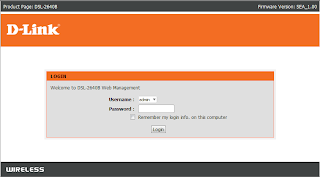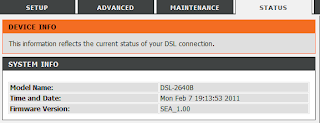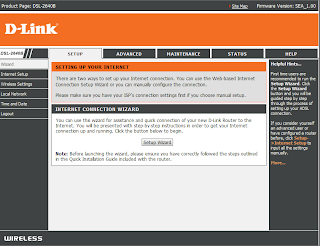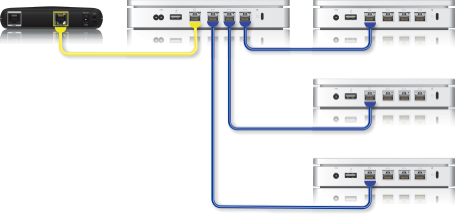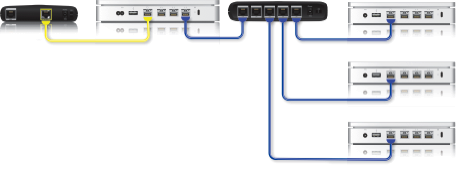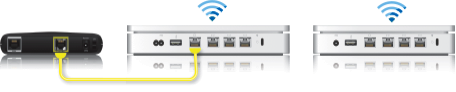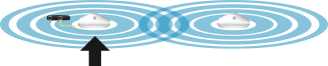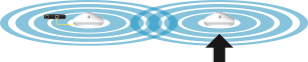Wifi punya 2 jenis topology utama, yaitu infrastruktur dan adhoc. Adhoc memungkinkan sebuah jaringan wifi untuk berfungsi tanpa harus ada router wireless ataupun access point. Mode Adhoc adalah sebuah metode yang memungkinkan piranti wireless yang berada di jangkauan sinyal untuk berkomunikasi secara peer to peer tanpa melibatkan access point.
Tiap adaptor wireless diset terlebih dahulu ke mode Adhoc dan bukannya di mode infrastruktur. Semua adaptor wireless harus di set menggunakan satu nama SSID dan chanel yang sama. Jaringan Ad hoc ini dapat digunakan untuk sekelompok piranti yang berdekatan posisinya namun ketika piranti yang tergabung ke AdHoc ini bertamabah maka performa akan berkurang kemudian jaringan AdHoc tidak bisa bridge ke Jaringan Berkabel atau jaringan Internet, tanpa menginstall gateway tertentu.
Dengan adanya metode AdHoc maka kita tidak perlu memerlukan router atau access point kemudian seseorang bisa membuat jaringan ad-hoc tanpa harus ada satu lokasi utama sebagai sentral. Desain jaringan ini sangat fleksibel sehingga sulit untuk diamankan diabandingkan jaringan yang punya komponen utama seperti router atau access point. Wifi ad-hoc mendukung 11 Mbps, sementara jaringan wifi lainnya bisa mendukung sampai 54 Mbps Standart wifi termasuk 802.11 g mensyaratkan bahwa mode ad-hoc hanya mendukung maksimal 11 Mbps, piranti yang mendukung 54 Mbps atau lebih tinggi di mode infrastruktur tidak akan bisa dimanfaatkan secara maksimal di mode ad-hoc.
WiFi ad-hoc memiliki keamanan yang sangat minim dibandingkan koneksi lain sehingga para pengganggu seperti cracker dengan mudah bisa tergabung ke koneksi ad-hoc jika dalam jangkauan sinyal.
Indikator kekuatan sebuah sinyal yang bisa diakses ketika menghubungkan diri ke mode infrastruktur tidak bisa di access di mode ad-hoc maka ketika kita mencoba untuk memposisikan ulang untuk memperoleh sinyal yang lebih baik akan sedikit sulit.
Setiap Node/Komputer yang terdapat pada jaringan ad-hoc berperan sebagai pengirim dan penerima data dan juga punya fungsi yang sama seperti layaknya sebuah router oleh karena itu dperlukan routing protocol dalam jaringan ad-hoc untuk dapat menunjang proses mengirim dan menrima antar node. Jaringan ad-hoc memiliki beberapa karakteristik diantaranya :
Limited resources : Jaringan ad-hoc dibatasi oleh masalah daya dan kapasitas memori
Multiple wireless link : Setiap node yang mempunyai sifat mobility dapat memiliki beberapa interfaces yang terhubung ke node lainnya
Dynamic topology : Sifat node yang mobile, sehingga topologi jaringanya dapat berubah secara random/acak oleh sebab itu routing protocol mempunyai masalah yang lebih kompleks dibandingkan dengan jaringan wired dengan node yang tetap.
Infrastruktur
Di mode infrastruktur kita membutuhkan access point (AP) Wireless. Untuk dapat teragbung ke sebuah WLAN maka AP dan piranti client wireless lain terlebih dahulu dikonfigurasi untuk mendapatkan SSID yang sama. AP bisa dihubungkan ke jaringan berkabel agar client dapat mengakses service yang terdapat dalam jaringan. Jika ingin menambah jangkauan infrastruktur maka AP tambahan bisa ditambahkan. Mode infrastruktur memiliki banyak kelebihan dibandingkan di mode ad-hoc dari kecepatan, jangkauan dan kecepatan yang lebih kencang namun untuk membuat jaringan wifi dengan topologi infrstruktur membutuhkan biaya yang tidak sedikit karena kita harus mengeluarkan biaya untuk membeli Access Point.
Kemanan wireless untuk rumah dan bisnis kecil sangat diperhatikan, jaringan wireless yang tidak terjaga dapat di curi koneksi internetnnya tanpa sepengetahuan pemilik jaringan karena media tranmisi radio yang merupakan media tranmisi tidak bisa dibatasi maka hal tersebut bisa terjadi. Untuk itu sebuah kemanan di jaringan wireless perlu diperhatikan
WEP & WPA
Wireless Enkription Protocol atau WEP bisa mengenkripsi lalu lintas jaringan secara matematis sehingga bisa membantu keamanan data. WEP masih memiliki kelemahan dan munculah versi barunya yaitu WPA. WPA Wifi Protected access (WPA) dapat mengenkripsi sebuah data dan hanya penerima saja yang dapat membaca data tersebut.